Microsoft Outlook har länge ansetts vara ett framstående verktyg för produktivitet, med en mängd funktioner som är utformade för att förbättra kommunikationen.
Outlook möjliggör smidigt samarbete inom team, från att skicka och ta emot e-postmeddelanden till att skapa evenemang, organisera uppgifter, ansluta till och schemalägga möten, allt inom en lättanvänd kalender.
Oavsett om Outlook används inom en organisation eller för privat bruk är det viktigt att lära sig hur det fungerar. Särskilt om du vill schemalägga möten i Outlook, är det viktigt att känna till de exakta stegen för att säkerställa att varje deltagare får en inbjudan med tid, agenda och detaljer om deltagarna.
Vi förstår att det kan kännas överväldigande för nya Outlook-användare. Därför har vi sammanställt den här guiden för att hjälpa dig skapa, schemalägga och hantera svar på möten i Outlook. Låt oss börja.
Microsoft Outlook är ett välkänt e-postprogram som ingår i Microsoft Office-paketet. Det har länge varit ett pålitligt och populärt val för att hantera e-post, kalendrar och uppgifter.
För att bättre förstå Outlook, föreställ dig en stressig arbetsdag fylld med e-postmeddelanden, uppgifter och deadlines.
Mitt i kaoset inser du behovet av att boka ett viktigt möte med ditt team eller dina kunder. Istället för att känna dig överväldigad, tänk dig att du har en enkel och effektiv lösning till hands. Det är här Microsoft Outlook kommer in.
Microsoft Outlook, med sitt användarvänliga gränssnitt, kraftfulla funktioner och integrationer, erbjuder en smidig upplevelse för att schemalägga möten.
Med flera versioner tillgängliga, inklusive Outlook 2019, Outlook 365 och den senaste Outlook 2023, ger detta mångsidiga verktyg dig en avancerad uppsättning funktioner för att effektivt organisera teamkommunikation och scheman.
Varför schemalägga möten i Outlook?
När det gäller att planera möten erbjuder Microsoft Outlook en mängd fördelar som gör det till ett självklart val för yrkesverksamma. Låt oss utforska funktionerna och integrationerna som Outlook erbjuder för att se till att varje möte uppnår önskat resultat.
Funktioner
Utforska möjligheterna med Outlooks schemaläggningsfunktioner. Upplev enkel koordination, smidig tidsplanering och förstå varför det är det bästa verktyget för lyckade och välorganiserade möten.
1. Kalenderfunktionerna i Outlook sträcker sig bortom enkel schemaläggning. Med avancerade funktioner kan du skapa, hantera och anpassa möten, ställa in påminnelser och bjuda in deltagare.
Du kan se flera kalendrar, inklusive delade kalendrar med kollegor, och bygga en effektiv samordning, så att alla är med på noterna när det gäller att boka möten.
2. Om du ofta planerar möten med deltagare i olika tidszoner kan Outlook automatiskt justera mötestiderna efter deras tidszoner. Denna funktion sparar dig besväret att manuellt beräkna tidsskillnader och hjälper till att undvika konflikter på grund av missförstånd om tidszoner.
3. Outlook har också en funktion för återkommande möten där du kan ställa in regelbundna möten enligt ett specifikt schema, som veckovisa teammöten eller månatliga projektuppdateringar. Du kan definiera upprepningsmönstret, välja dagar och tider, och Outlook genererar och uppdaterar automatiskt framtida möten. Detta eliminerar behovet av att manuellt schemalägga varje händelse, vilket sparar tid och säkerställer konsekventa mötestider.
4. Hela din möteshistorik registreras, inklusive tidigare inbjudningar, svar och bifogade dokument. Den här funktionen i Outlook gör det möjligt att gå tillbaka till tidigare möten, granska mötesanteckningar och enkelt följa upp åtgärder eller beslut som fattats under dessa möten.
Att ha tillgång till historisk data i Outlook effektiviserar arbetsflöden efter möten och ökar ansvarstagandet.
5. Outlook använder intelligenta filtreringsalgoritmer för att kategorisera och prioritera e-post. Funktionen ”Fokuserad inkorg” separerar automatiskt viktiga meddelanden från mindre relevanta, så att du kan fokusera på viktiga e-postmeddelanden utan att störas.
Detta säkerställer att mötesrelaterad kommunikation får den uppmärksamhet den förtjänar, samtidigt som förberedelserna och responsen förbättras.
Integrationer
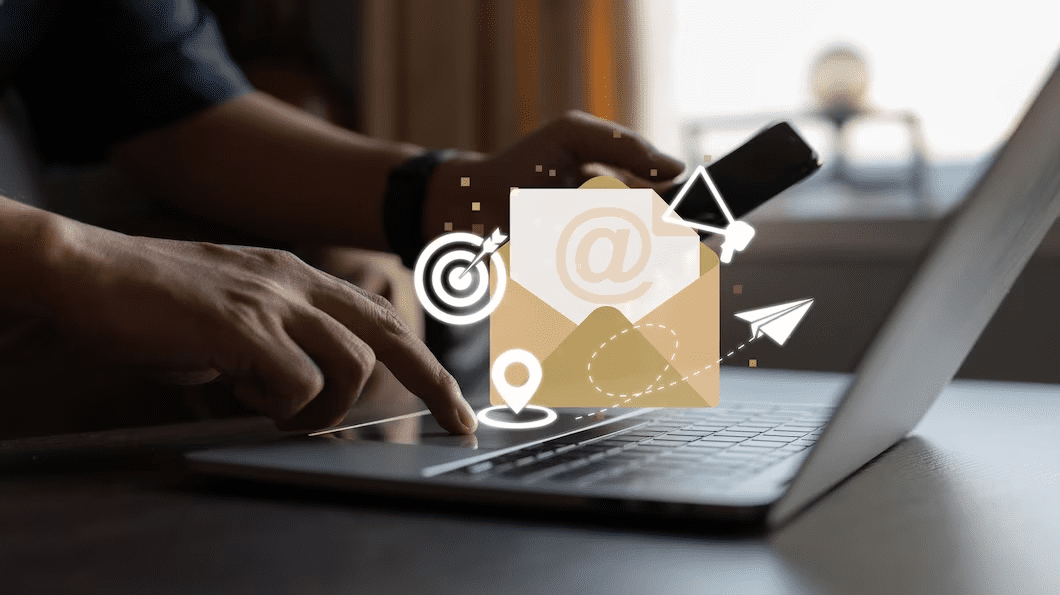
Upptäck fördelarna med att planera möten i Outlook! Med smidiga integrationer kan du uppnå enastående effektivitet och samarbete, effektivisera ditt arbetsflöde och maximera produktiviteten. Missa inte chansen!
1. Outlook integreras sömlöst med Microsoft Teams, en populär samarbetsplattform. När du planerar ett möte kan du enkelt skapa en Teams-möteslänk och bjuda in deltagare att ansluta virtuellt. Denna integration underlättar effektiv kommunikation, skärmdelning och samarbete under möten, oavsett var deltagarna befinner sig.
2. Du kan hantera uppgifter i ”Microsoft To Do” från Outlook. Att skapa att-göra-listor, ställa in förfallodatum och spåra framsteg utifrån de mål som sattes under mötet har aldrig varit enklare.
Med denna integration av uppgiftshantering kan du smidigt hantera dina mötesrelaterade åtgärder och se till att viktiga uppgifter slutförs i tid, utan att något faller mellan stolarna. Denna integration av uppgifter med mötesarbetsflödet främjar produktivitet och ansvarstagande.
3. Dessutom är Microsoft Office-program som Word, Excel och PowerPoint integrerade med Outlook, vilket gör att du kan bifoga filer, redigera dokument och komma åt Office-funktioner utan att lämna Outlook-miljön. Denna integration ger ett smidigt arbetsflöde, så att deltagare kan samarbeta och dela relevanta filer och information utan ansträngning.
4. Outlook låter dig komma åt dina Skype-kontakter och skicka mötesinbjudningar till dem direkt från appens gränssnitt. På så sätt kan du enkelt samarbeta med team från olika avdelningar och se till att alla berörda parter deltar i mötena.
5. Du får också tillgång till ett OneNote-flöde direkt på skärmen när du använder Outlook-webben eller appen. Du kan alltså göra anteckningar under mötet, sammanfatta dina punkter i förväg för att dela med dig av dem under mötet och se tidigare anteckningar om det behövs.
6. Utöver det ger Outlook tillgång till ditt OneDrive-konto. Denna molnintegration säkerställer att du kan visa, dela och samarbeta kring filer, dokument, foton och mer från Outlook. Det är särskilt praktiskt när du hanterar stora uppsättningar projektfiler i ett möte.
7. Outlooks integration med rumsbokningssystem möjliggör bekväm planering av fysiska mötesrum eller resurser. Med några få klick kan du kontrollera tillgängligheten för mötesrum, boka dem för specifika tidsintervall och bjuda in deltagare. Det effektiviserar processen att reservera mötesplatser och ser till att alla har tillgång till de resurser som behövs för ett lyckat möte.
8. Microsoft Outlook är tätt integrerat med Microsoft Exchange Server, en robust e-postserverlösning som används flitigt i företagsmiljöer. Det säkerställer att mötesinbjudningar, svar och uppdateringar hanteras effektivt. Med denna integration kan du också synkronisera och komma åt dina e-postmeddelanden, kalendrar och kontakter på flera enheter.
Hur man bokar möten i Outlook
För att boka ett möte i Outlook måste du först skapa en möteslänk och sedan dela den med de personer som ska delta i mötet. Oavsett om du använder Outlook 2019, 365 eller 2023, kommer följande metoder att leda dig genom processen, så att du enkelt och noggrant kan boka möten.
Obs: Stegen nedan är baserade på Windows-versionen av Microsoft Outlook. Stegen kan variera något beroende på den specifika lokala versionen eller webbappsversionen av Outlook du använder.
Skapa en Skype-möteslänk från Outlook
Den här metoden är en snabb lösning för alla dina schemaläggningsbehov online. Outlook är integrerat med Skype och låter dig skapa en möteslänk med ett enda klick från Outlook-appens gränssnitt. Du kan lägga till dina Skype-kontakter i mötet eller dela inbjudningslänken med dem via andra plattformar. Följ stegen nedan för att göra det.
1. Öppna Microsoft Outlook på din Windows-dator.
2. Klicka sedan på knappen Möt nu i det övre menyfältet på skärmen.
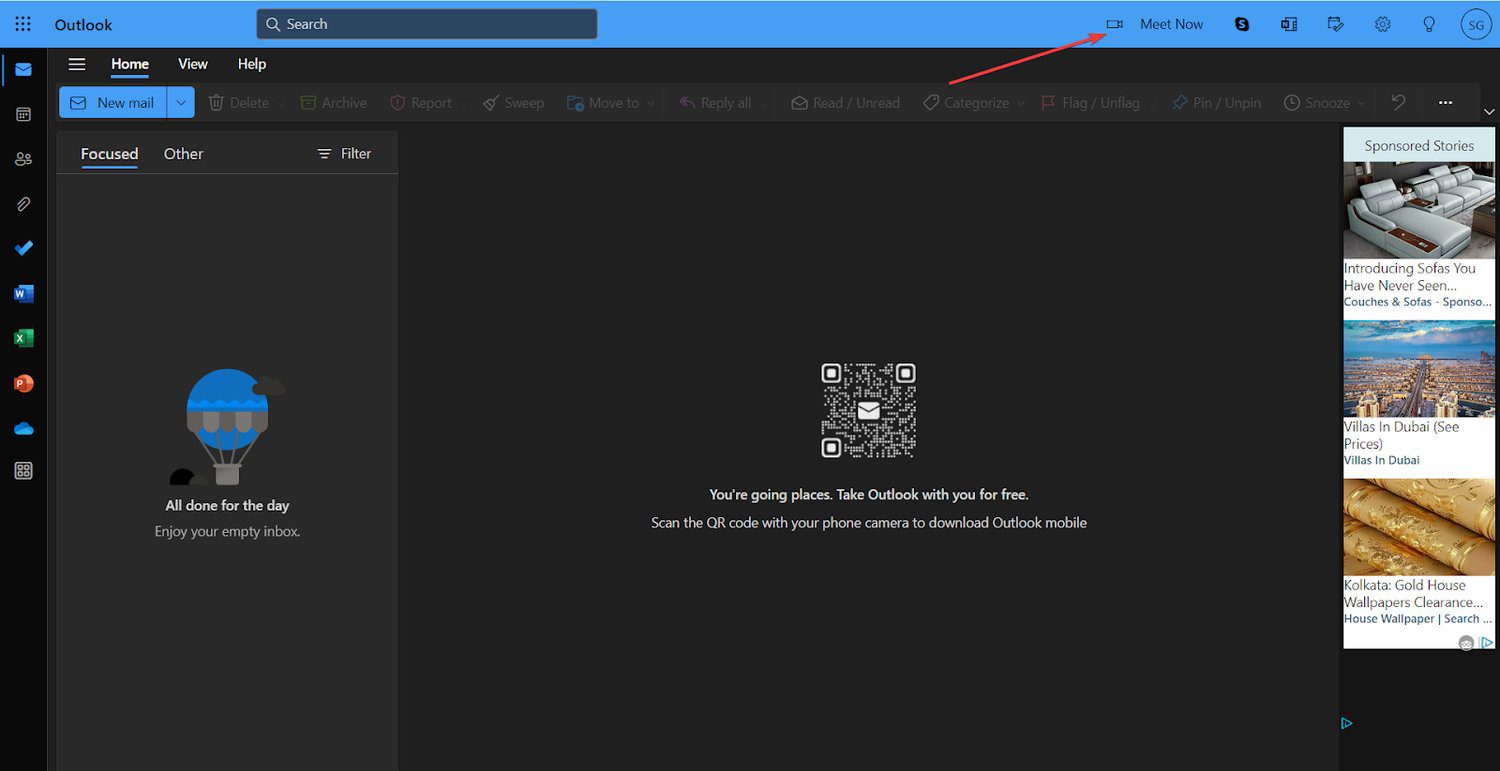
3. Din standardwebbläsare startas nu och du omdirigeras till Skype-möteslänksidan.
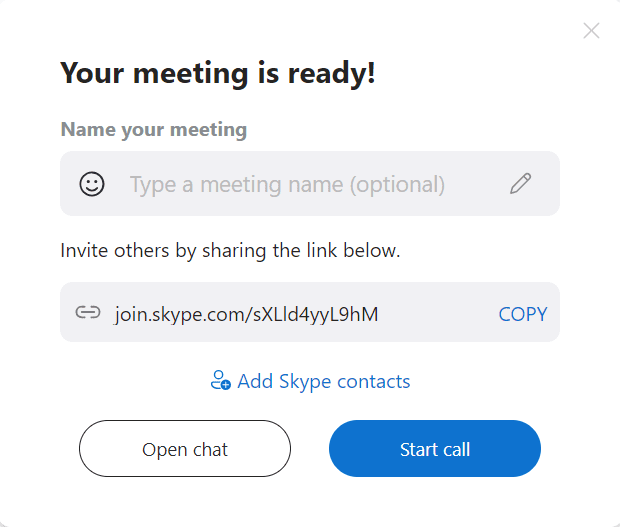
4. På den här sidan:
- Klicka på KOPIERA och dela länken med dina teammedlemmar.
- Klicka på Lägg till Skype-kontakter och lägg till de kontakter du vill ha med i mötet.
- Klicka på knappen Starta samtal för att ansluta till mötet.
5. Därefter ansluts du till mötet på Skype, och du kan även se andra deltagare.
Schemalägg ett möte i Outlook
Om du inte vill ha ett snabbt samtal med dina teammedlemmar, utan ett fullständigt möte med specifik agenda, ska du välja att schemalägga möten i själva Outlook. På så sätt kan du dela resurser med deltagarna redan innan evenemanget startar, förutom inbjudningslänken. Det finns två olika sätt att schemalägga ett nytt evenemang och få möteslänken. Lär dig mer nedan.
1. Starta Microsoft Outlook på din Windows-dator.
2. Klicka på alternativet Kalender i det vänstra fältet.
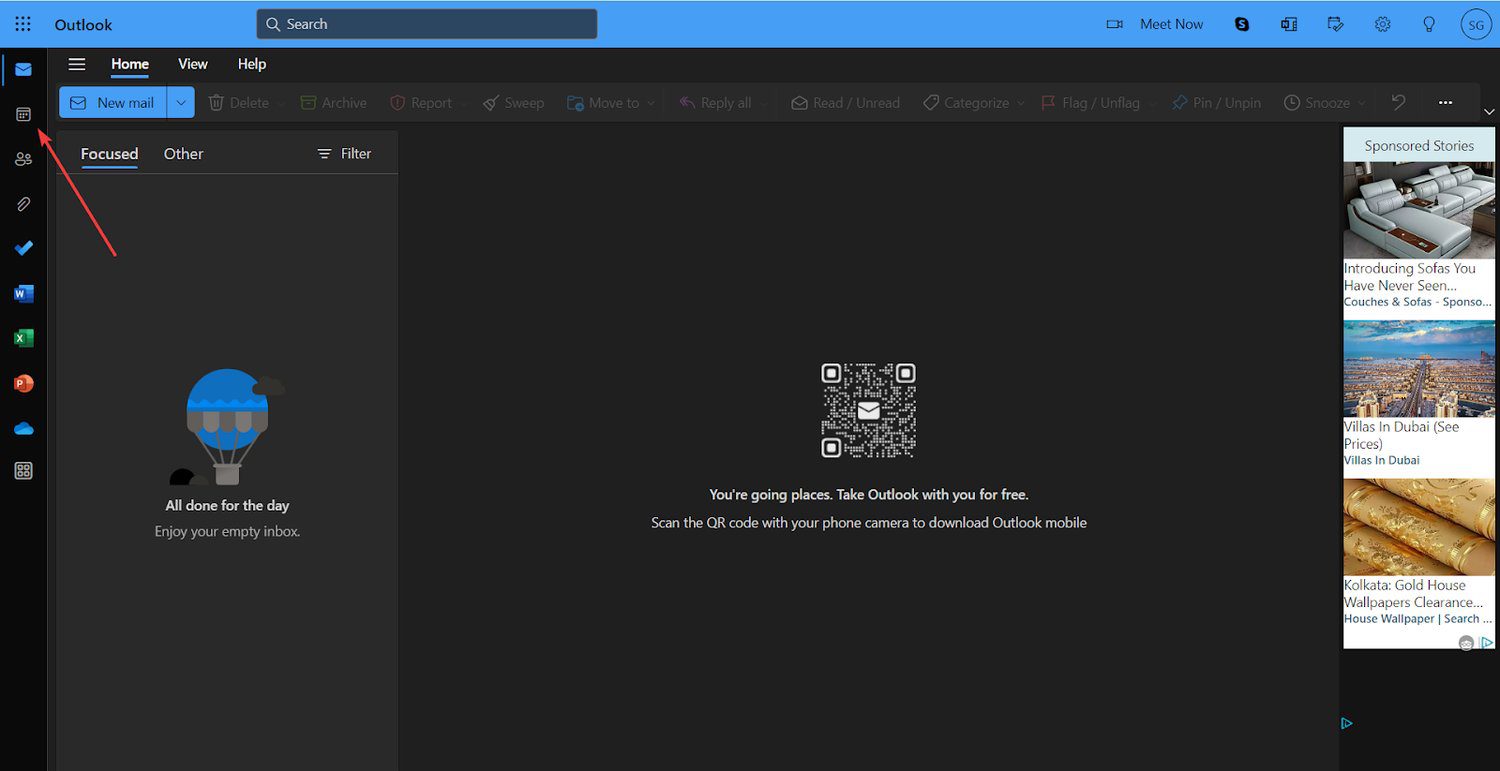
3. Outlook visas nu i kalendervyn.
4. Här kan du följa två olika metoder för att skapa ett nytt möte.
5. Klicka antingen på knappen Ny händelse eller dubbelklicka på det datum du vill schemalägga mötet.
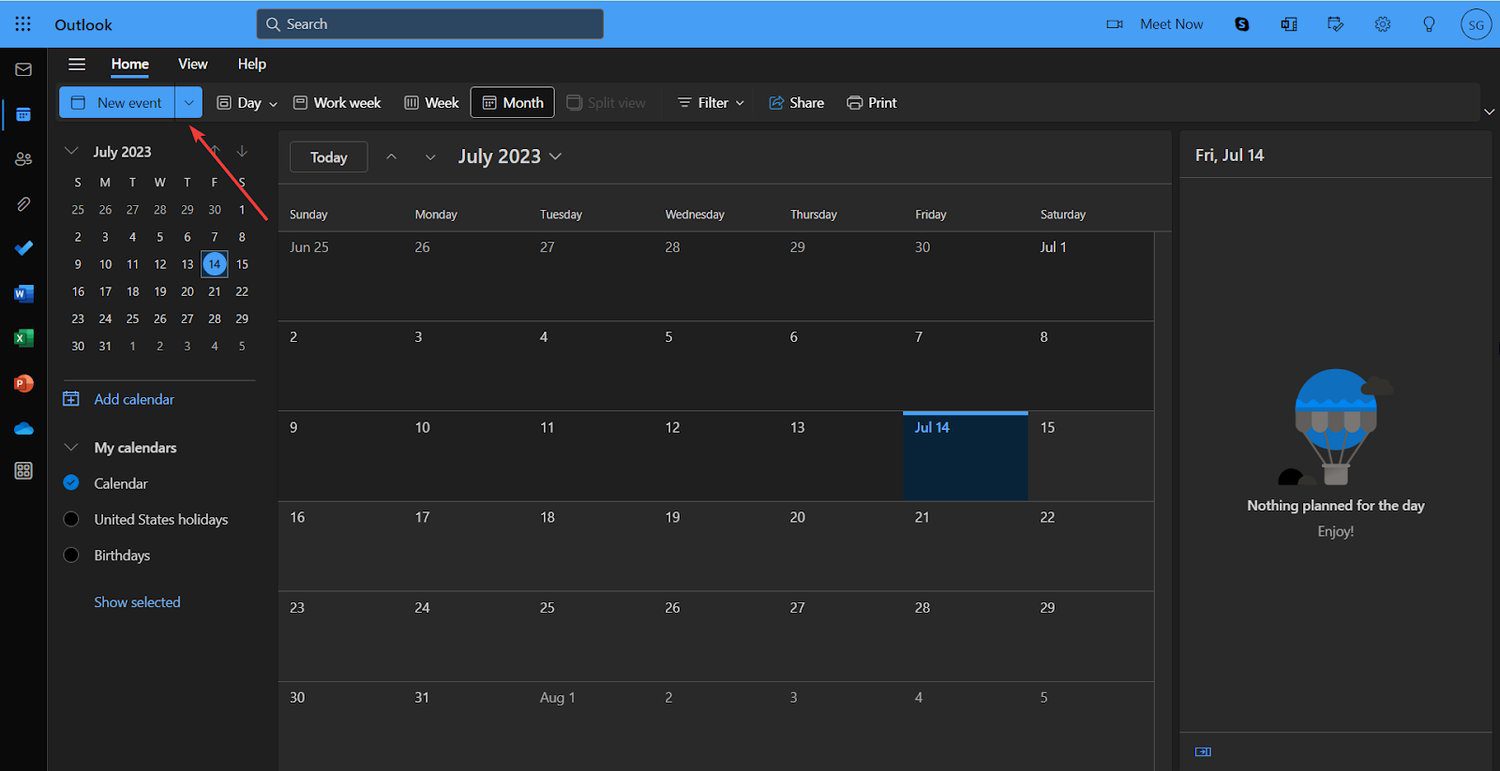
6. Ett nytt mötesfönster öppnas, förifyllt med valt datum och tid.
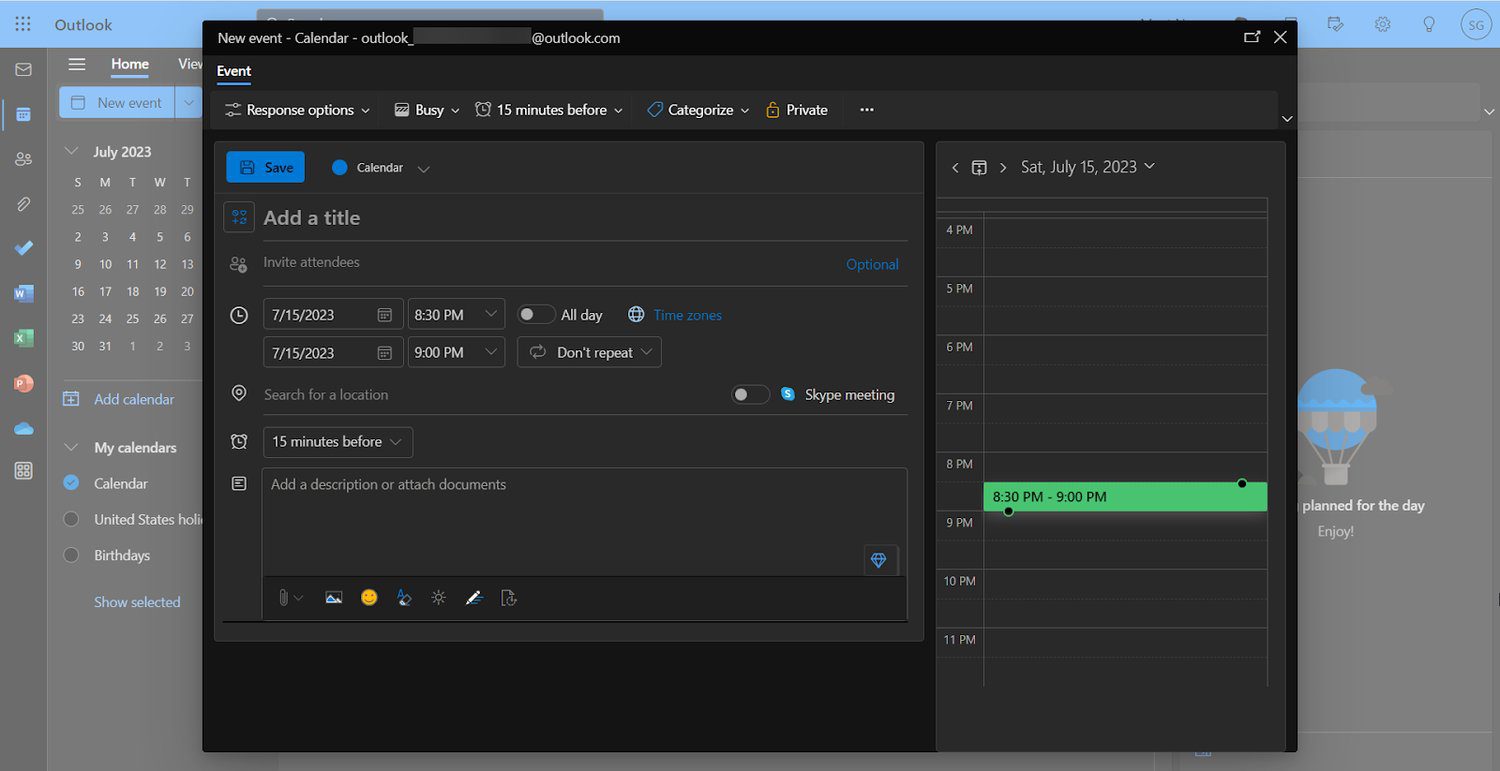
7. I det här fönstret anger du mötesinformationen.
- Klicka på alternativet Bjud in deltagare. Detta öppnar din kontaktlista, så att du kan välja och lägga till deltagare i mötesinbjudan.
- Ange datum, tid och specifika tidszoner.
- Ange om du vill att mötet ska upprepas.
- Ange platsen.
- Ställ in påminnelsen för mötesaviseringar.
- Lägg till beskrivningar eller dokument som rör mötet.
8. När du har lagt till nödvändig information och deltagare, klicka på knappen Spara för att skicka mötesinbjudan till de valda deltagarna.
9. Det syns nu i Outlook-kalendern.
Obs: Om du vill delta i möten från andra värdar i Outlook, gå till fliken Kalender och se hela schemat.
Slutsats
Microsoft Outlook är ett utmärkt verktyg för att schemalägga möten och maximera produktiviteten. Det användarvänliga gränssnittet och den smidiga integrationen med kalendrar och e-postsystem gör det till ett förstahandsval för yrkesverksamma över hela världen.
Med hjälp av den steg-för-steg-guide som beskrivs här kan du dra nytta av Outlooks fulla potential för att effektivt schemalägga och hantera möten, så att du kan hålla dig organiserad och produktiv i ditt arbete.
Du kan också ta reda på hur man aktiverar/inaktiverar mörkt läge i Outlook.